So gestalten Sie isometrische Typografie

Perspektive ist alles im Design. Wenn etwas, das Sie gezogen haben, eine perfekte Perspektive hat, wird es dabei helfen, Ihre Arbeit realistischer auszusehen. Alternativ machte Pablo Picasso Geschichte, indem er mit einem sehr kurzen Gefühl der Realität um ihn herum zeichnete.
Isometrische Zeichnung ist jedoch so viel von einer Wissenschaft wie alles andere. Es hat einen sehr strengen Regeln, wenn es um das, was wo geht. Das ist ziemlich schwierig, sich zu setzen und sich selbst zu ziehen, aber wenn es um Photoshop geht, können Sie einen Leitfaden für alles erstellen.
In diesem Photoshop-Tutorial. , wir werden ein perfektes isometrisches Raster einsetzen, bevor wir eine Welt auf sechseckigen Linien aufbauen. In diesem inspirierten London-inspirierten Bild werden wir die Themse isometrisch verfolgen und sogar isometrische Versionen von Sehenswürdigkeiten erstellen. Sie werden feststellen, dass auf diesem Gitter etwas erstellt werden kann, da es einfach kubische Formen zusammenhält. Kurven können einfach von Ecke zu Ecke gezogen werden.
Alles im Bild wird auch dieser Struktur folgen. Sie können Bilder zum Kopieren verwenden, Sie können unsere Schritte religiös befolgen, oder Sie können Ihre eigenen Symbole nach isometrischen Mustern entwerfen. Es liegt ganz an Sie - natürlich innerhalb der Grenzen der Isometrie.
01. Starten Sie das Gitter
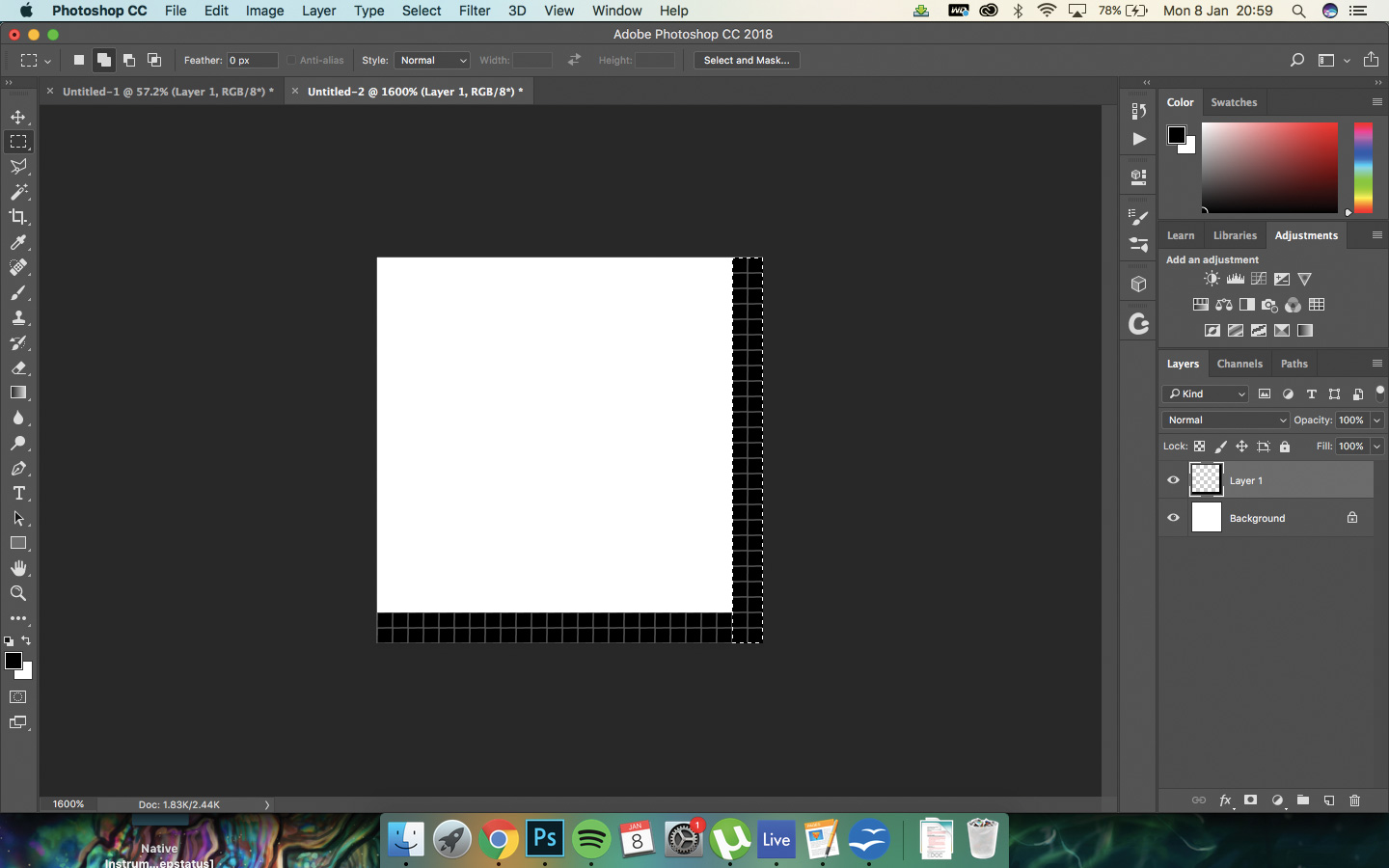
Beginnen Sie mit dem Erstellen eines neuen Dokuments von 20 x 20 Pixeln. Erstellen Sie mit dem rechteckigen Festzelt-Tool einen schwarzen Streifen nach rechts und unten im Dokument. Verwenden Sie das Netz, wenn Sie, wenn Sie CMD / CTRL + 'benötigen, verwenden.
02. Definieren Sie Ihr Muster
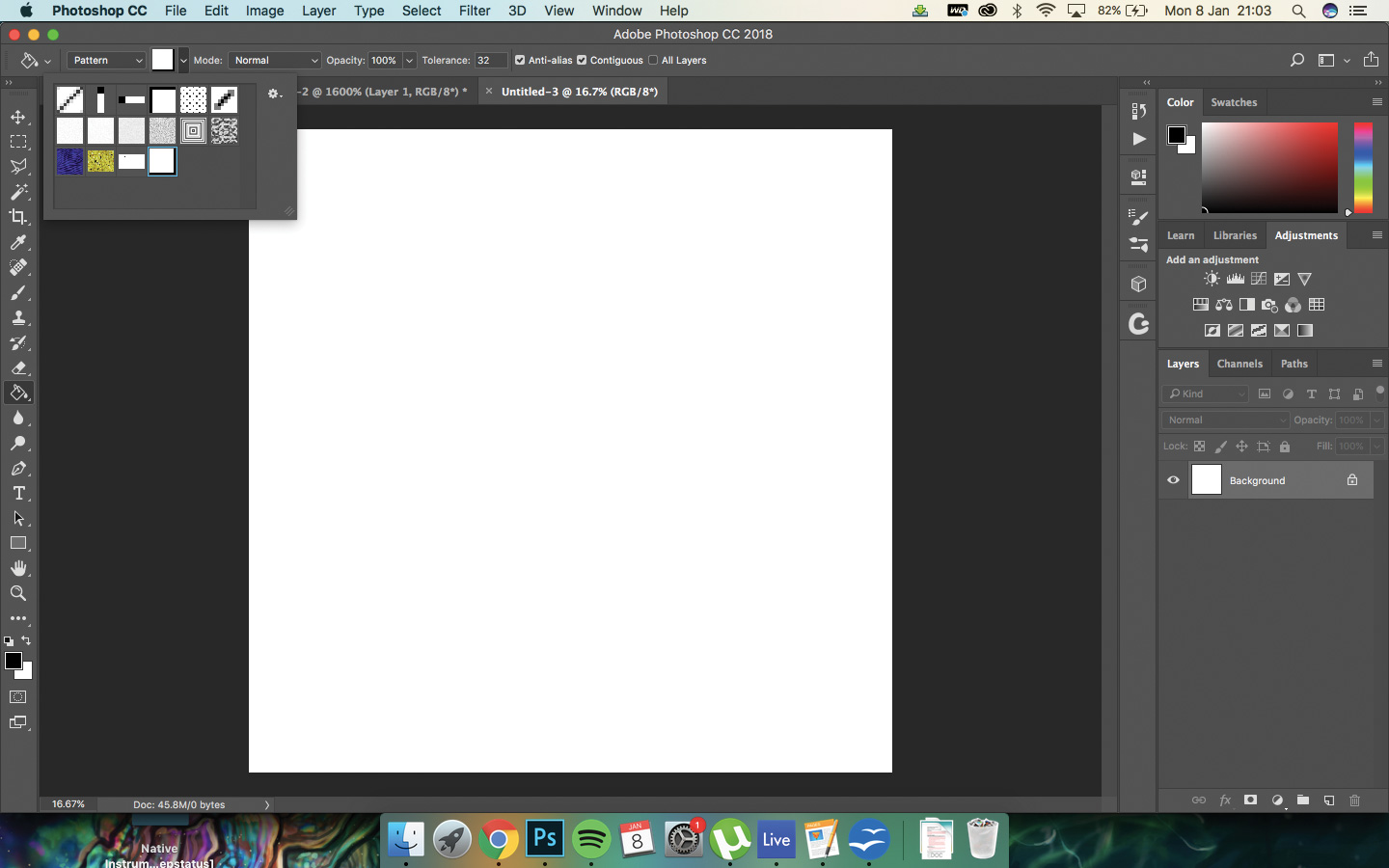
Gehen Sie zu Bearbeiten und GT; Muster definieren. Nennen Sie es und klicken Sie auf OK. Erstellen Sie ein neues Dokument von 1920 x 1080, indem Sie auf Datei & GT; Neu, und dann zum Paint Eimer (G) gehen. Verwenden Sie Musterfüllung und auf einer neuen Ebene, füllen Sie das von Ihnen erstellte Muster aus.
03. Verwandeln Sie das Muster
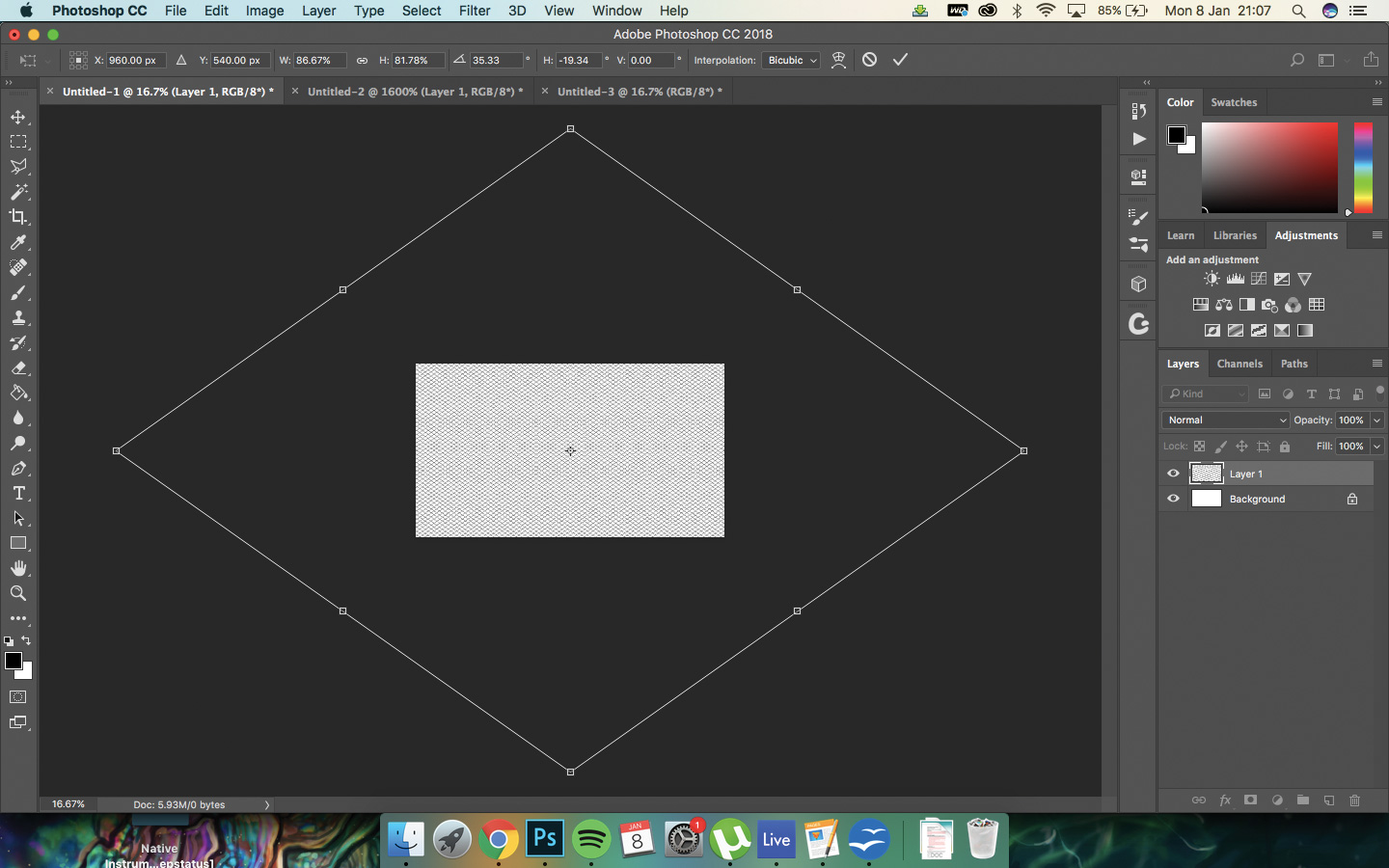
Jetzt werden wir das Muster isometrisch machen! Machen Sie die Breite und Höhe viel größer, der Winkel 35 Grad und den Platz in der Mitte des Dokuments. Das Gitter sollte aus Diamantformen bestehen.
04. Wählen Sie Ihre Palette
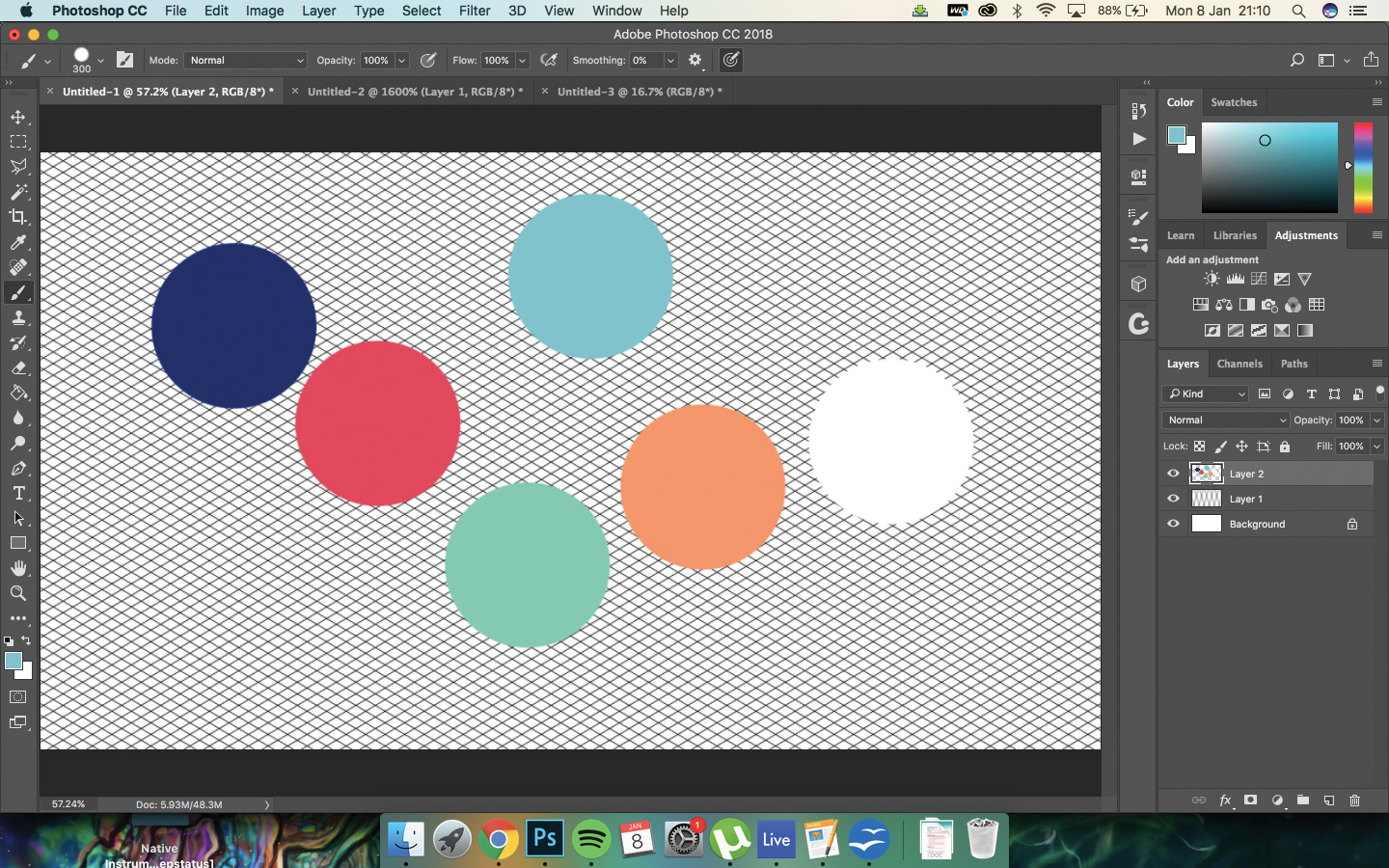
Wir werden fünf verschiedene Farben dafür verwenden, aber unterschiedliche Farbtöne von jedem. Die Farben sind Royal Blue (# 021574), stummrot (# F22F50), Speerminz (# 6EC5CF), Pfefferminz (# 6ECFB0), Tan (# FF935E) und Weiß (#ffffff).
05. Legen Sie Ihren Text aus
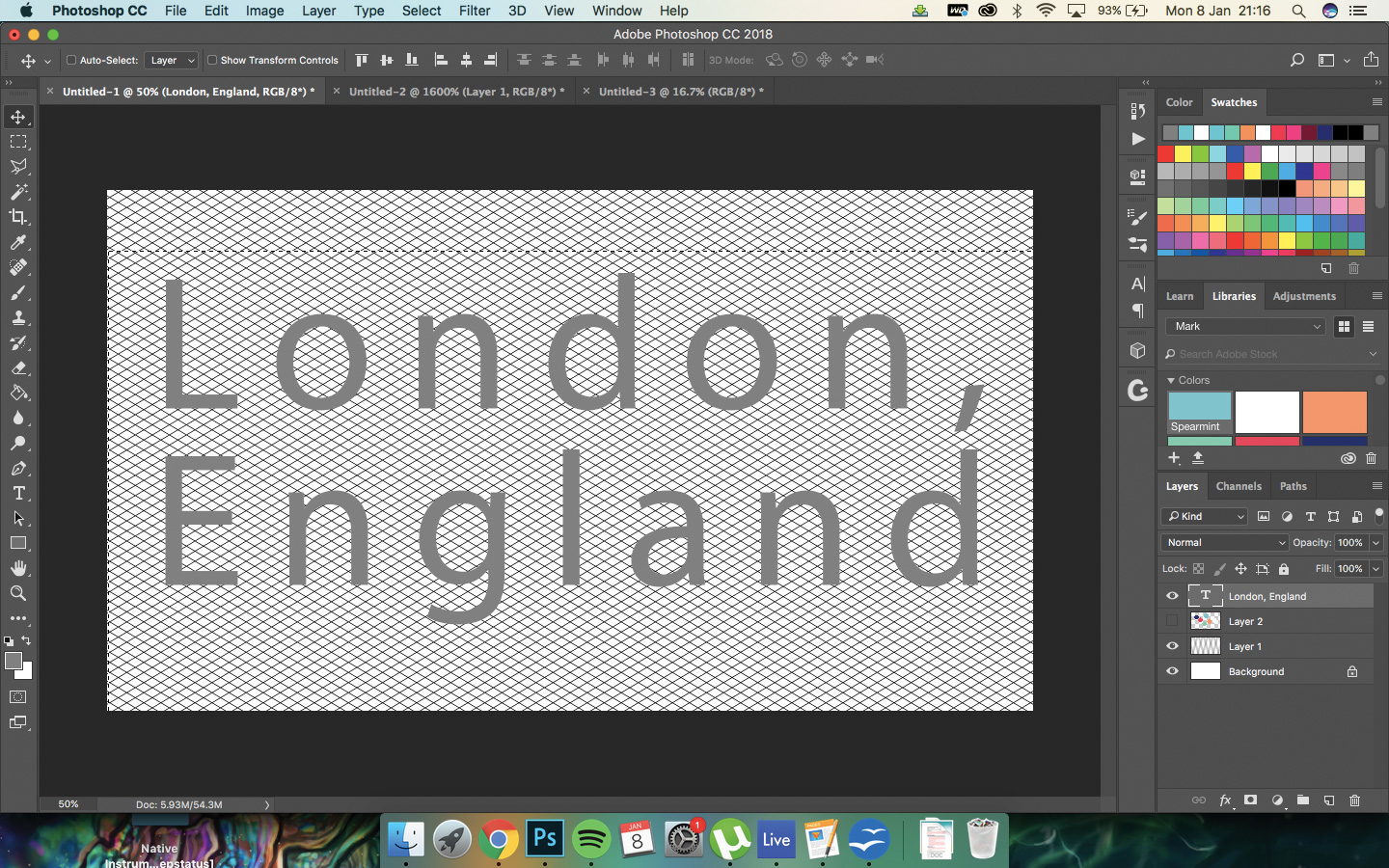
Verwenden Sie das Typ-Tool und erstellen Sie den Text, den Sie über das Dokument verwenden möchten. Wir gehen mit 'London, England'. Dies ist wichtig, da es die Größe, den Abstand und den gesamten Look Ihres isometrischen Plakats diktieren wird.
06. Erstellen Sie einige Buchstaben
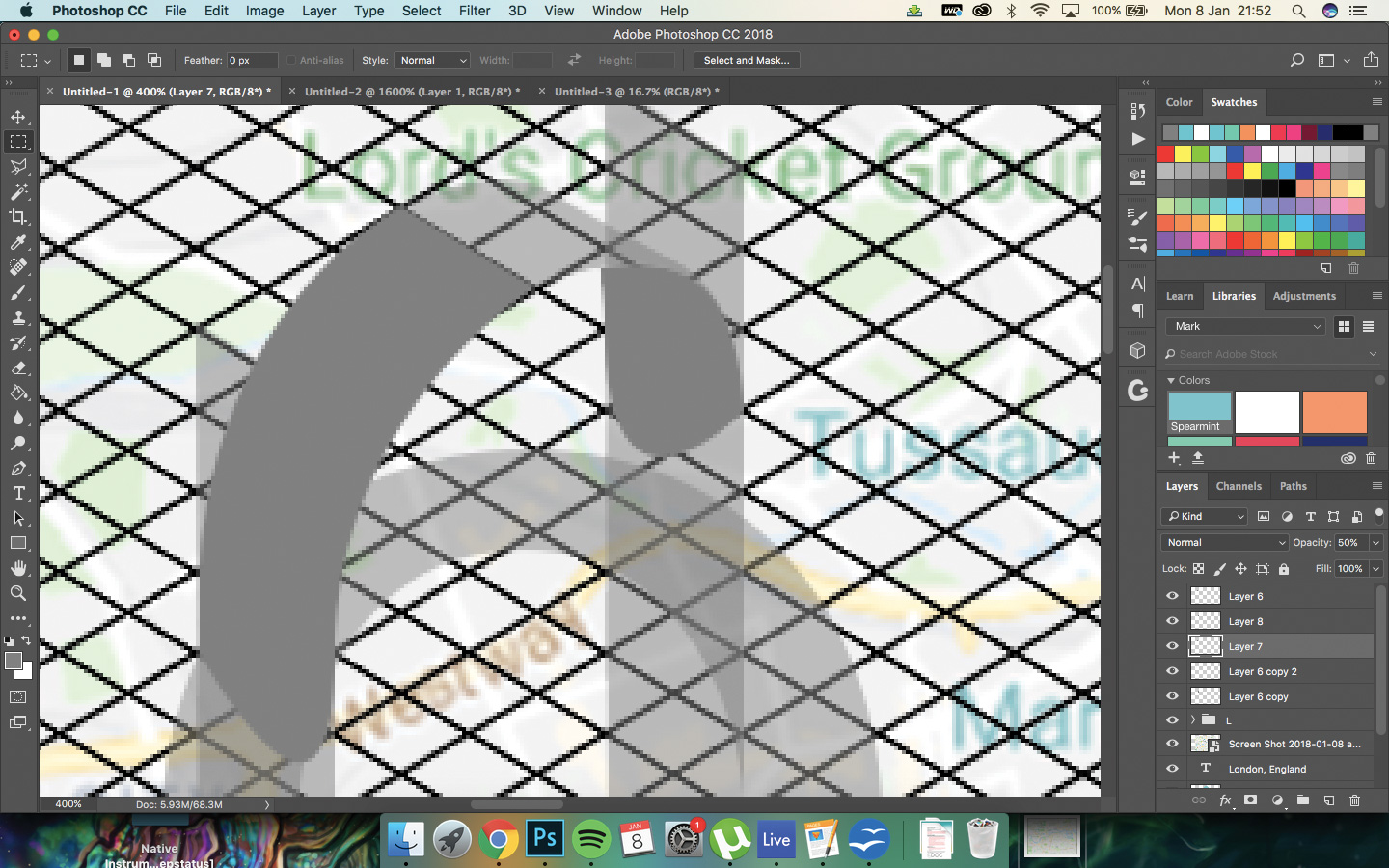
Erstellen Sie isometrische Buchstaben mit dem PEN-Tool, nach dem von Ihnen erstellten Leitfaden. Dies ist ein Trial- und Fehler-Teil des Prozesses und dauert das längste von allem. Experimentieren Sie mit Formen und füllen Sie jetzt mit # 808080.
07. Arbeit an den Buchstaben
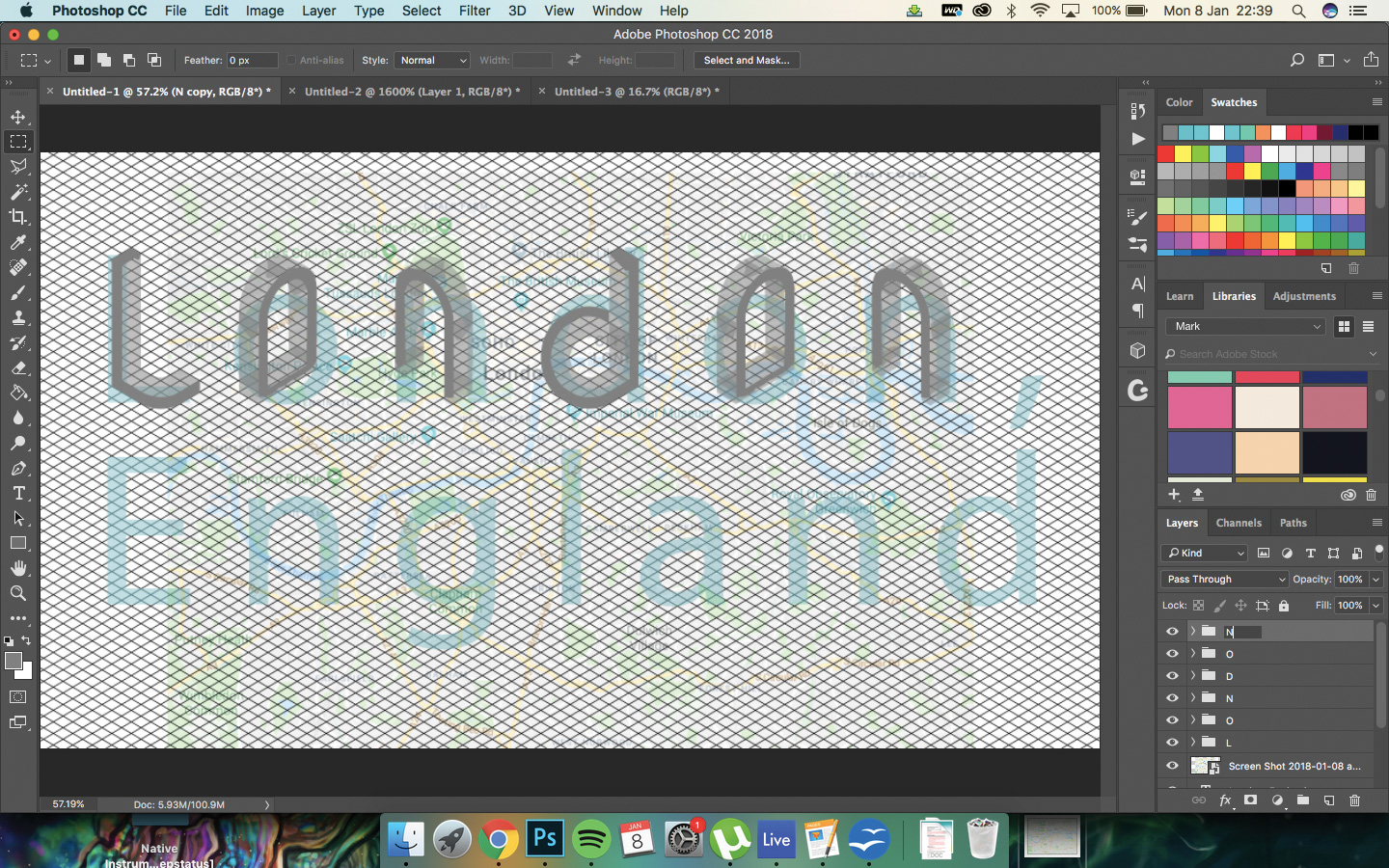
Die isometrischen Buchstaben müssen eine Seite haben, die überwiegend nach vorne steht. Trainieren Sie, wo sich die Kurven auf jedem Buchstaben befinden, indem sie die Opazitäten verringern. Dies kann einige Zeit dauern, bis Sie herausfinden können, und Sie müssen möglicherweise einige Buchstaben neu neu neu neu angeben.
08. Schatten Sie die Buchstaben
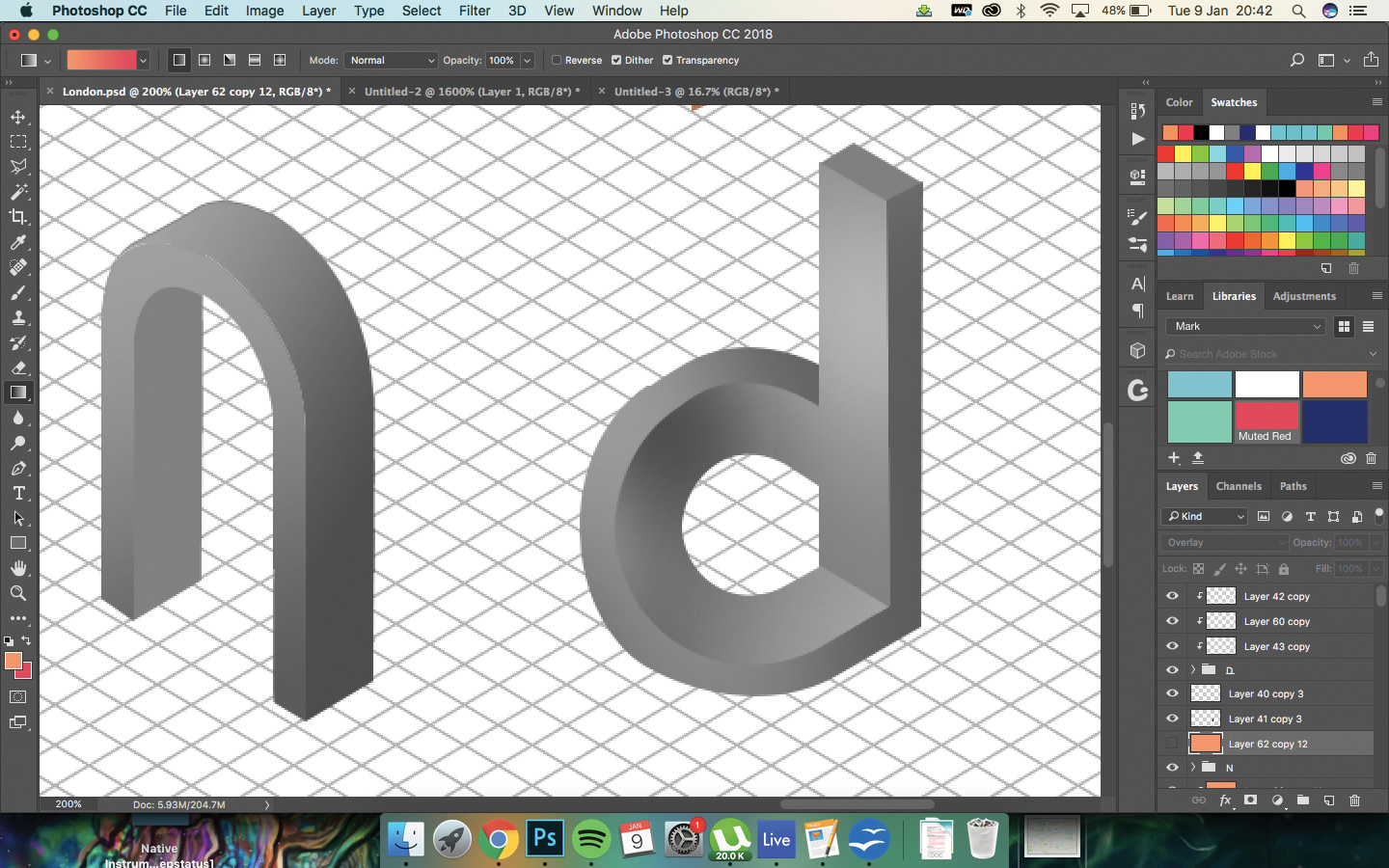
Gruppieren Sie jeden Satz von Layer für jeden Buchstaben. Erstellen Sie für jeden Ansatzmasken, und fügen Sie der Buchstaben entweder Licht oder Farbton hinzu, sodass sie 3D erscheinen. Trainieren Sie, wo sich das Licht im Bild befindet und entsprechend reicht.
09. Farbe und Bauen Sie Brücken
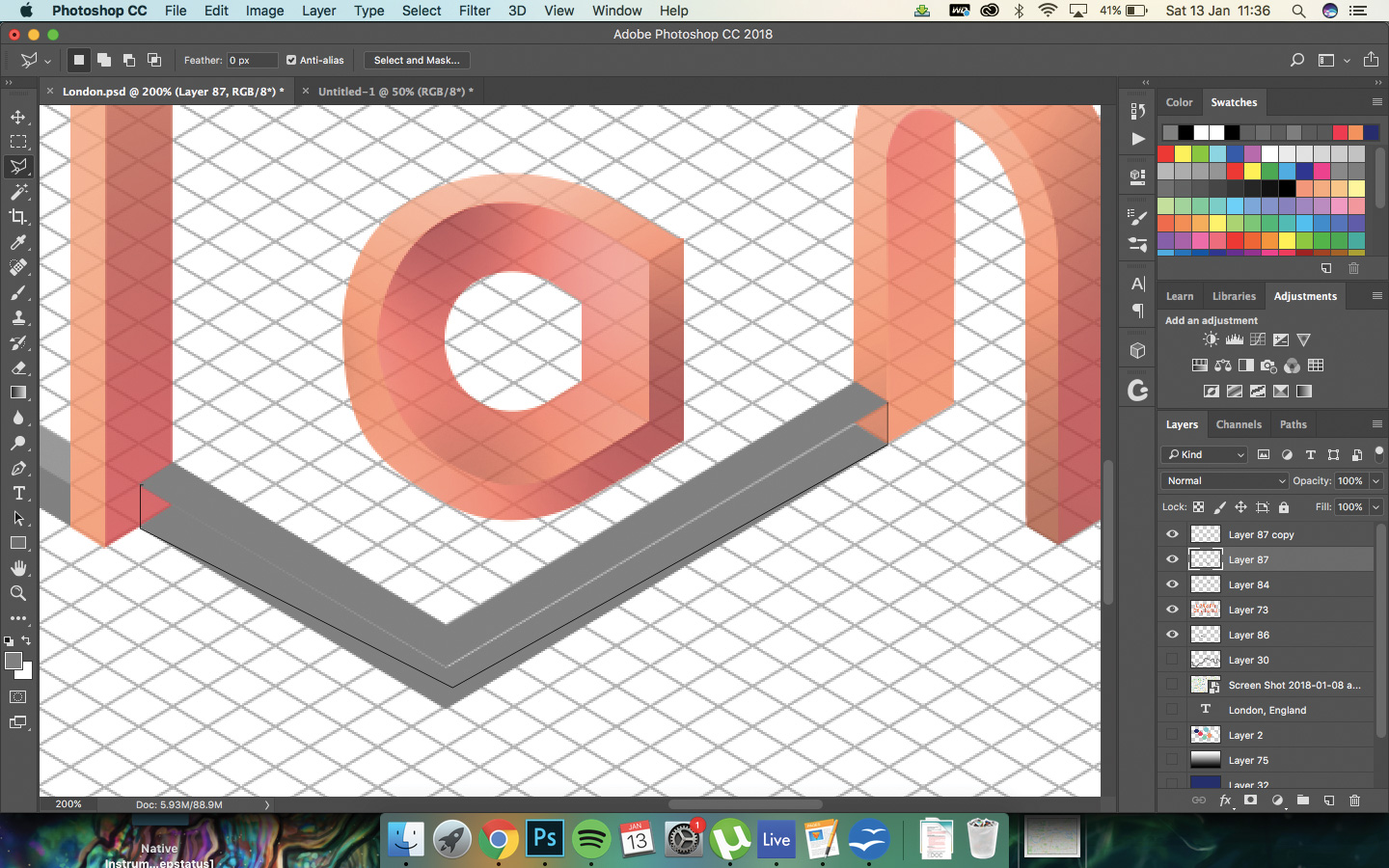
Erstellen Sie neue Überlagerungsschichten über jedem Buchstaben und füllen Sie eine Ihrer Farben aus. Fügen Sie Farbschichten, Clip und Pinsel in einer anderen Farbe hinzu, um es herauszufinden. Erstellen Sie als nächstes Brücken zwischen einigen Buchstaben. Färben Sie dies mit einer anderen Farbe.
10. Erstellen Sie einen Sprecher
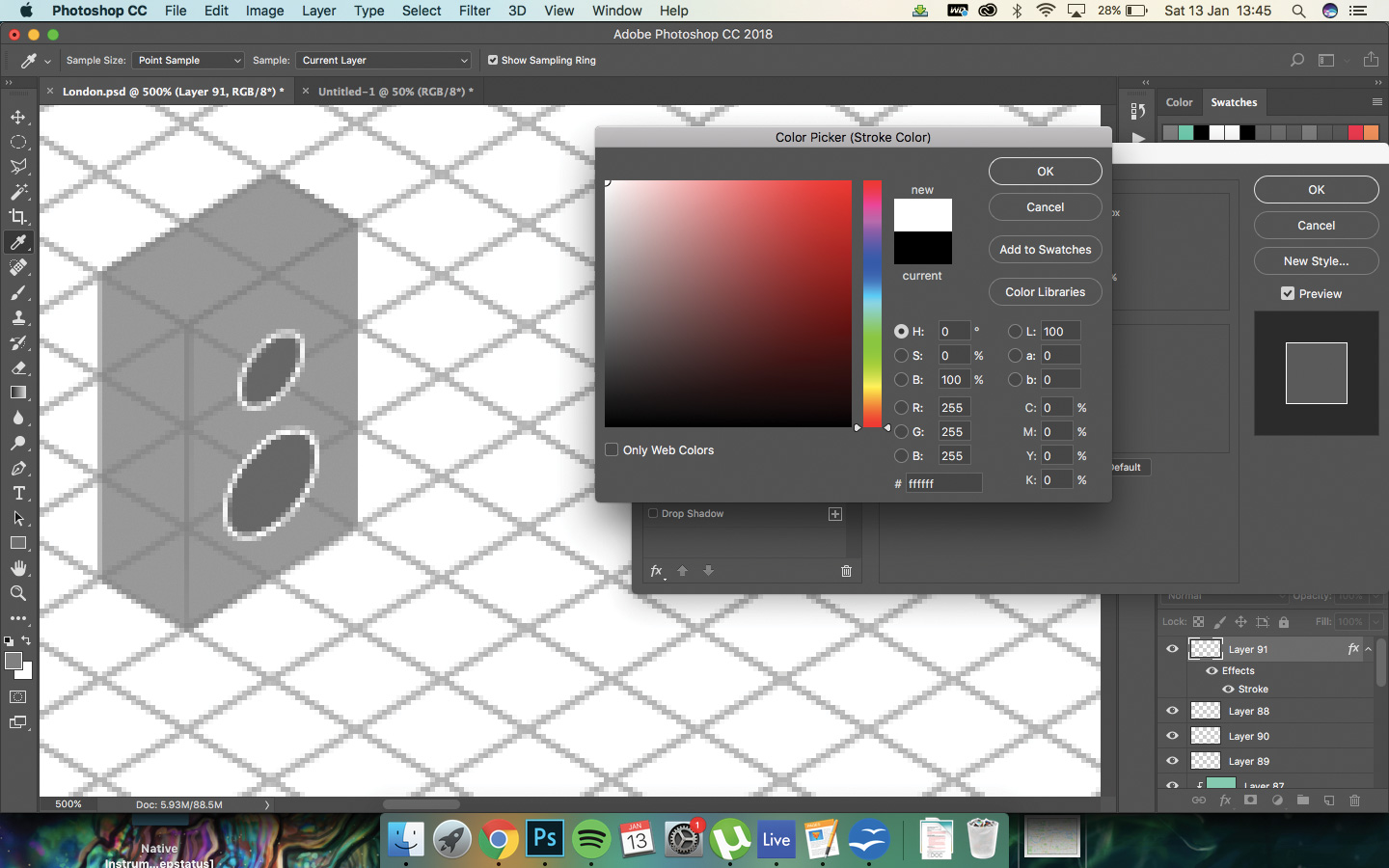
Jetzt werden wir die Szene Objekte hinzufügen. Erstellen Sie eine Box mit der isometrischen Führung, der Aufhellung und Abdunkelung der beiden Seite der Box, um Perspektive zu erstellen. Erstellen Sie zwei Kreise und verwandeln Sie diese, um entlang der Führung in die Box passen; Fügen Sie den Kreisen einen Hub mit den Schichtstilen hinzu.
11. Fügen Sie eine Flagge hinzu
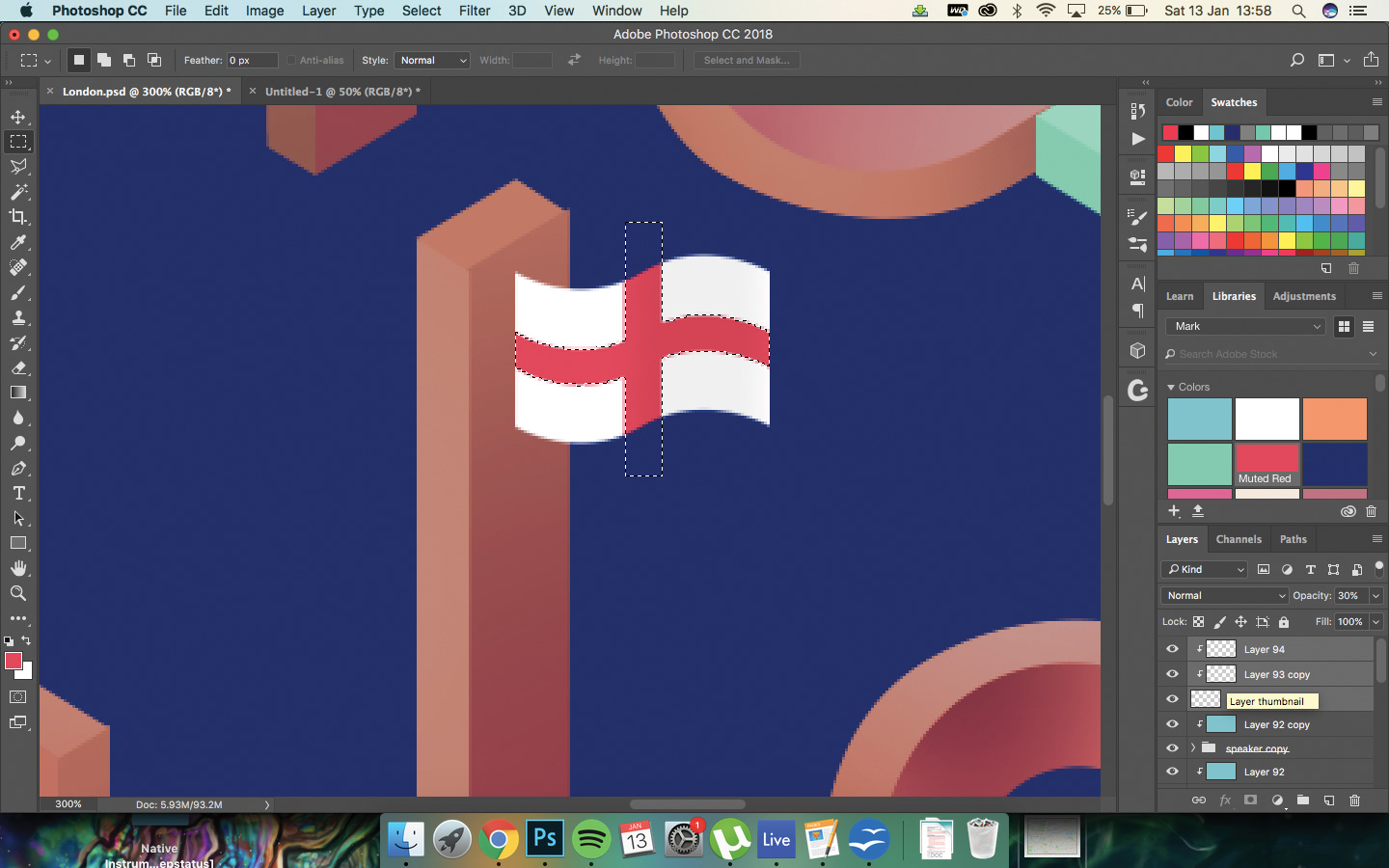
Als nächstes werden wir eine Flagge erstellen. Verwenden Sie erneut das Stiftwerkzeug, um entlang der Führung zu zeichnen, und füllen Sie dann mit Weiß aus. Clip-Schichten dazu, und berühren Sie weiche schwarze Pinselstriche auf einer Seite der Flagge, um den Farbton hinzuzufügen.
12. Pflanzen Sie etwas Bäume
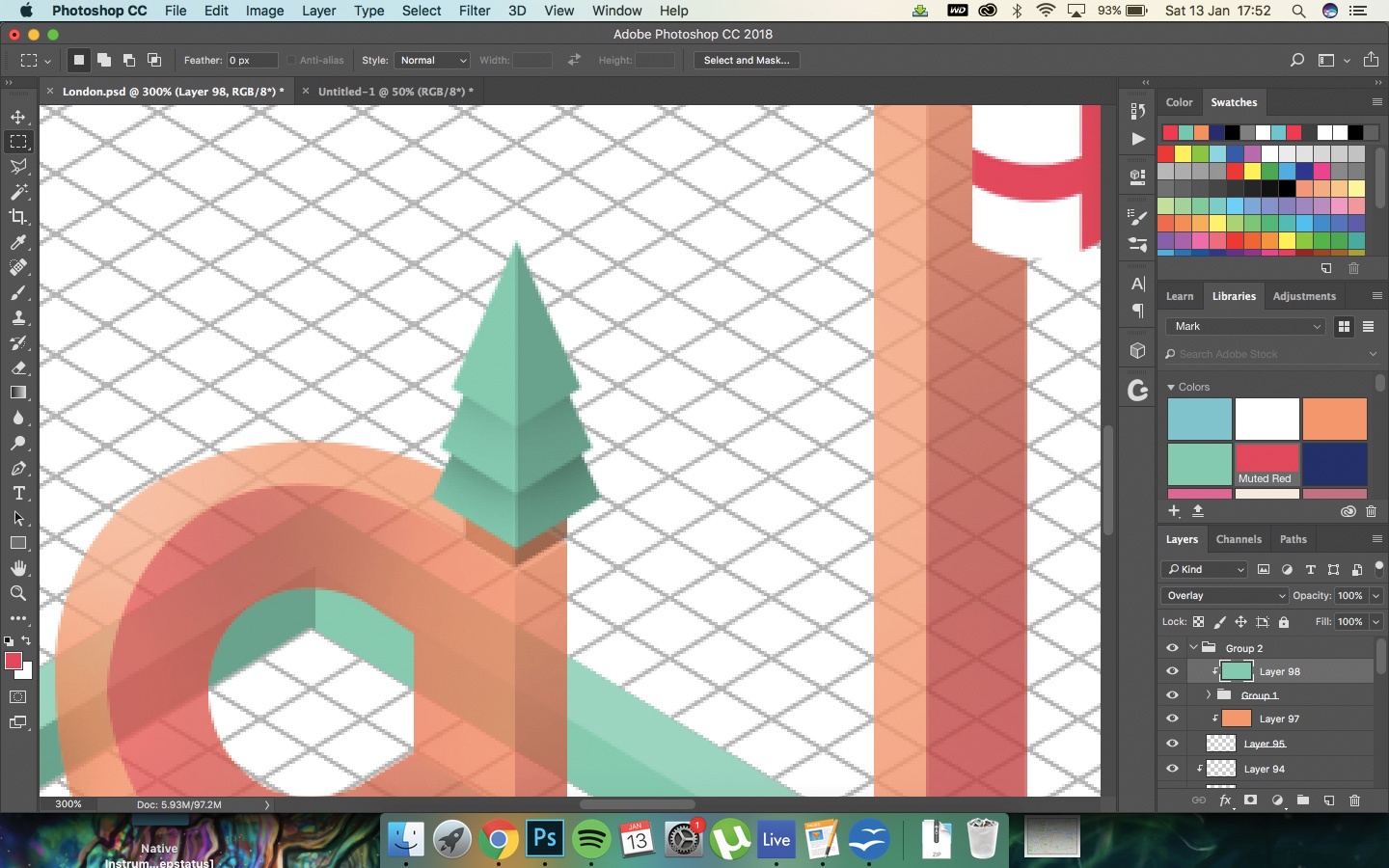
Bäume sind leicht, mit dem Stift zu erstellen; Erstellen Sie ein Dreieck mit den beiden Bodenseiten, die entlang der isometrischen Führung zusammenfassen und dann eine Seite dunkeln. Wiederholen Sie das zweimal und fügen Sie dann einen Stumpf hinzu. Farbe mit einer Überlagerungsschicht.
13. Rolltreppen und Kartenplanung
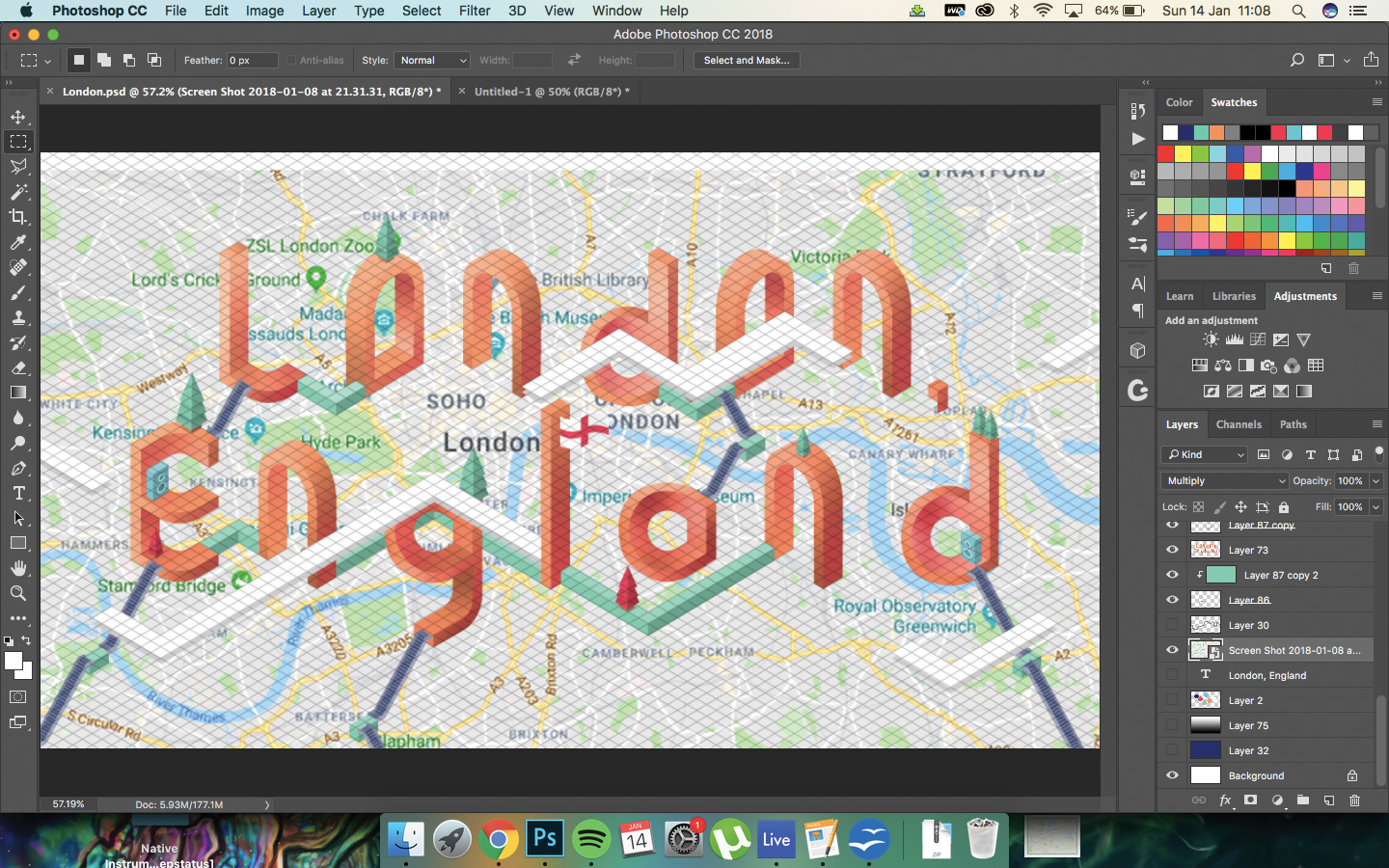
Wir haben Rolltreppen mit den gleichen Methoden erstellt, die wir zum Erstellen der anderen Objekte verwendet, mit dem die isometrische Anleitung zum Zeichnen verwendet wird. Danach haben wir eine echte Karte von London benutzt, um die Themse grob zu verfolgen und einen weißen Umriss für etwas Wasser zu zeichnen, um es zu füllen.
14. Kurve die Kanten
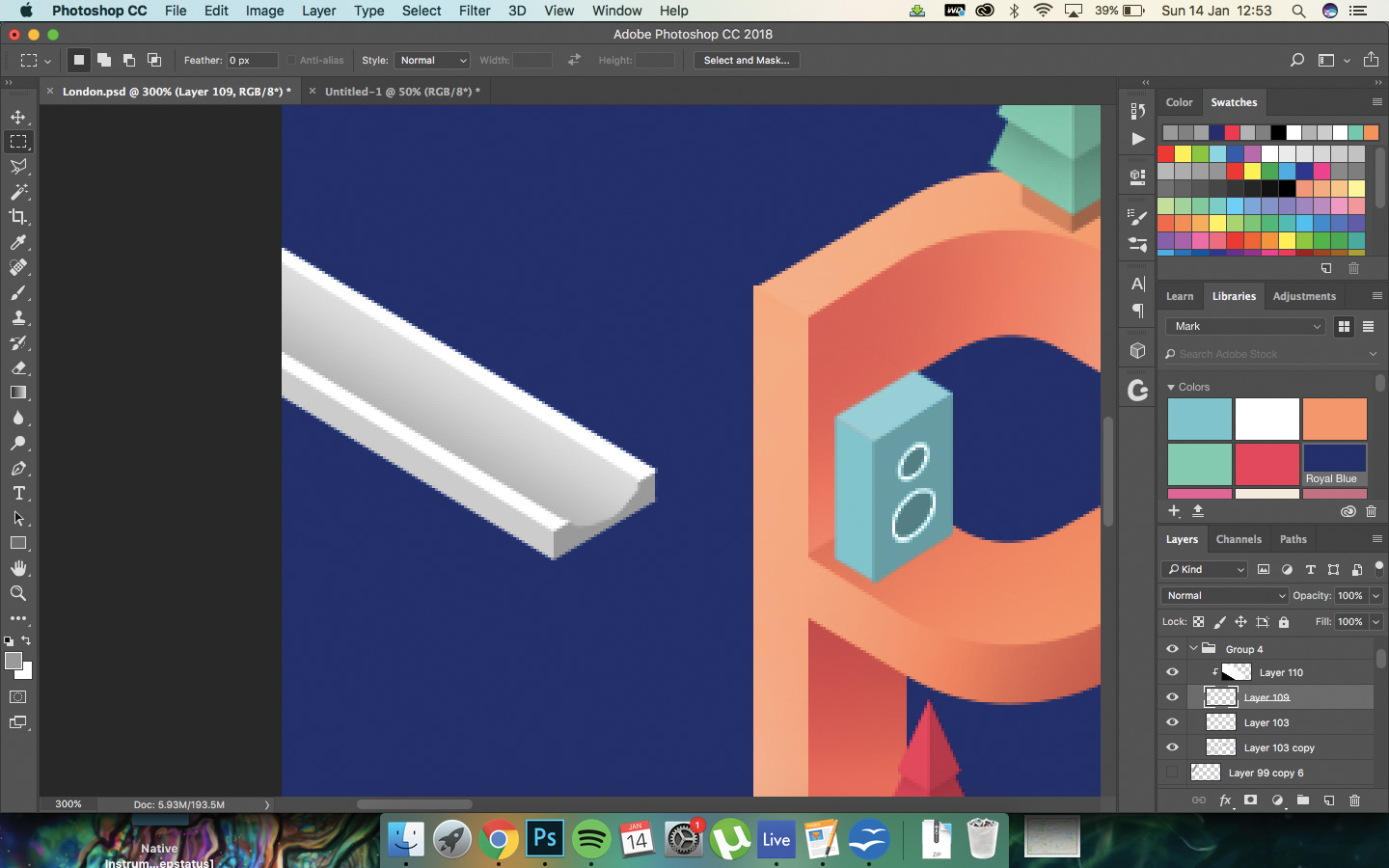
Verwenden Sie das Stiftwerkzeug, um die Kanten der weißen Struktur zu krümmen, die Sie gerade erstellt haben, und füllen Sie mit # 808080 aus. Verwenden Sie eine weiche, schwarze Bürste, um die Illusion eines gekrümmten Raums für das Wasser zu schaffen, in dem sich das Wasser befindet.
15. Füllen Sie mit Wasser
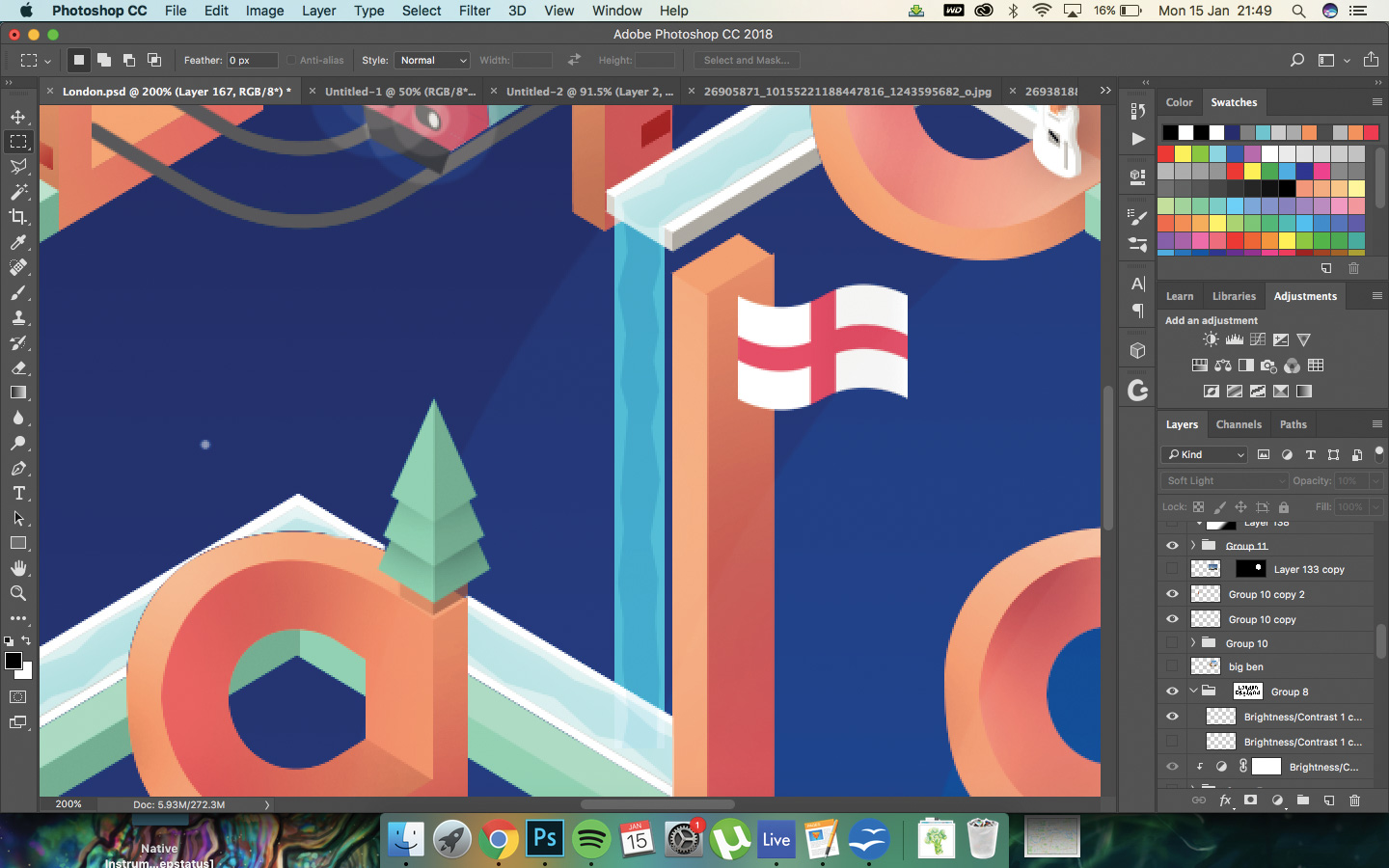
Verwenden Sie das PEN-Tool, um den grauen Raum in jeder der weißen Strukturen auszuwählen und von den oberen Strukturen zu fällt, und füllen Sie mit Blau auf einer neuen Ebene. Setzen Sie diese Ebene auf hartes Licht, um es wie die tatsächliche Flüssigkeit auszusehen. Clip Eine weiße Ebene und löschen Sie ein gezacktes Muster in der Mitte für zusätzlichen Effekt.
16. Starten Sie den Kronleuchter
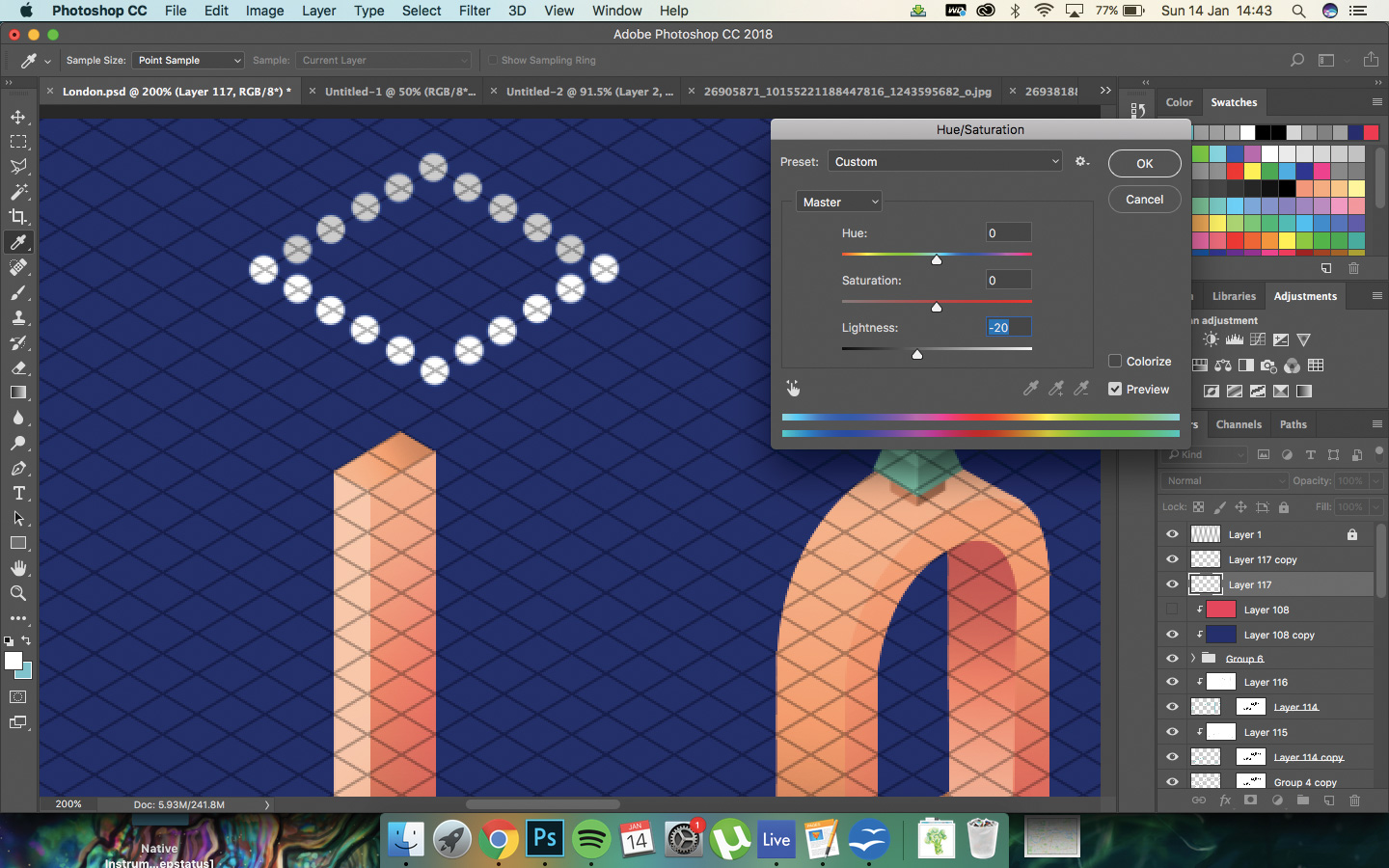
Erstellen Sie eine neue Ebene und fügen Sie Punkte in den Kreuzungen der Zeilen hinzu, wie Sie im Screenshot sehen können. Wählen Sie die hinteren Reihen dieser Punkte aus und verringern Sie die Leichtigkeit auf -10 mithilfe von HUE / SATURATUR (CMD / CTRL + U). Duplizieren Sie dies nach unten, um mehr Punkte zu erstellen.
17. Beenden Sie den Kronleuchter
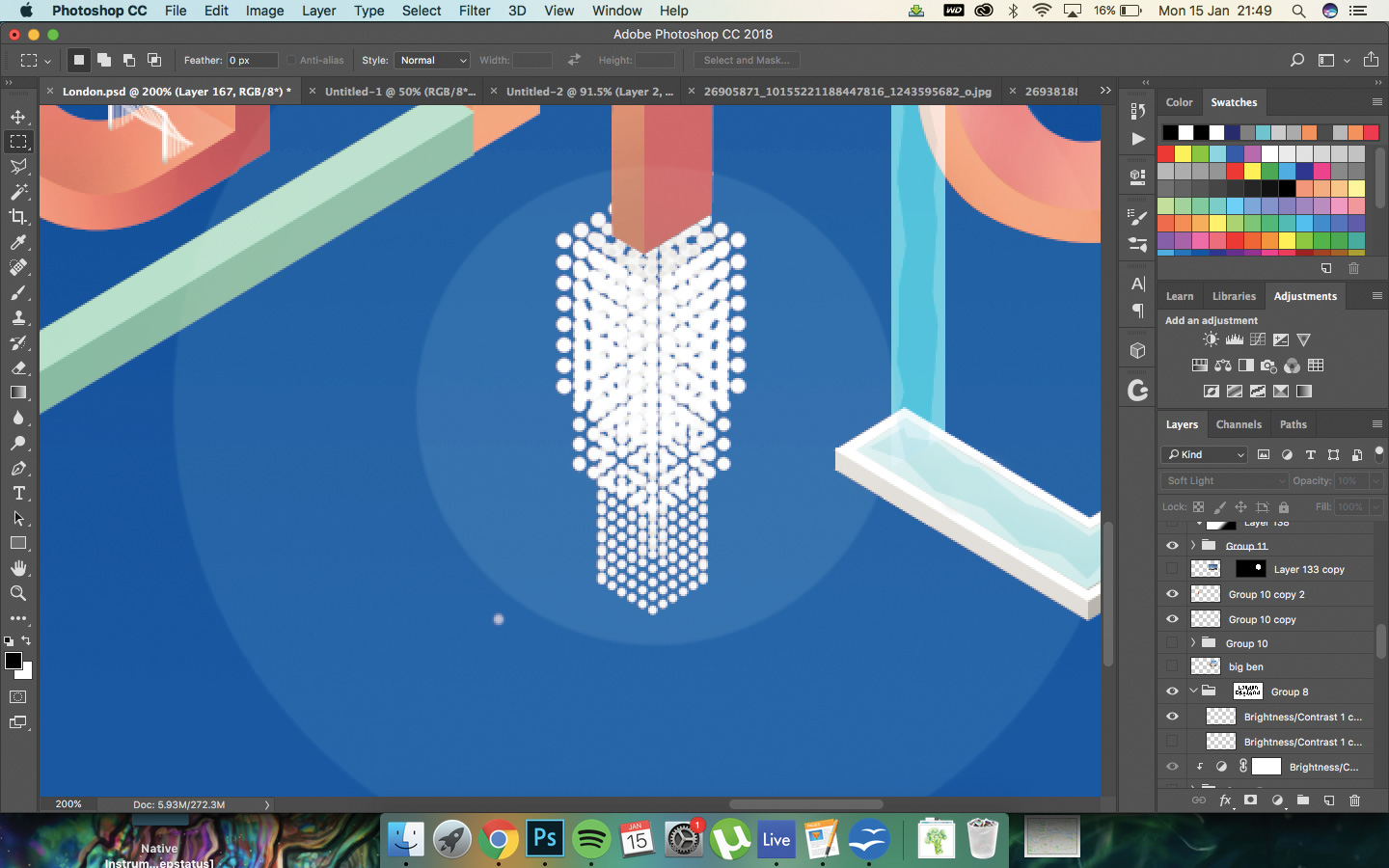
Erstellen Sie den gleichen Effekt dreimal mit mehreren Punktreihen mit mehreren Punkten und ändern Sie dann die beiden lullernden Größe. Stapeln Sie diese, um einen Kronleuchter-Effekt zu erzeugen. Erstellen Sie auf neuen 20% -ebenen weiße Punkte, um Licht vorzunehmen, das nach außen ausgeht.
18. Erstellen Sie Big Ben
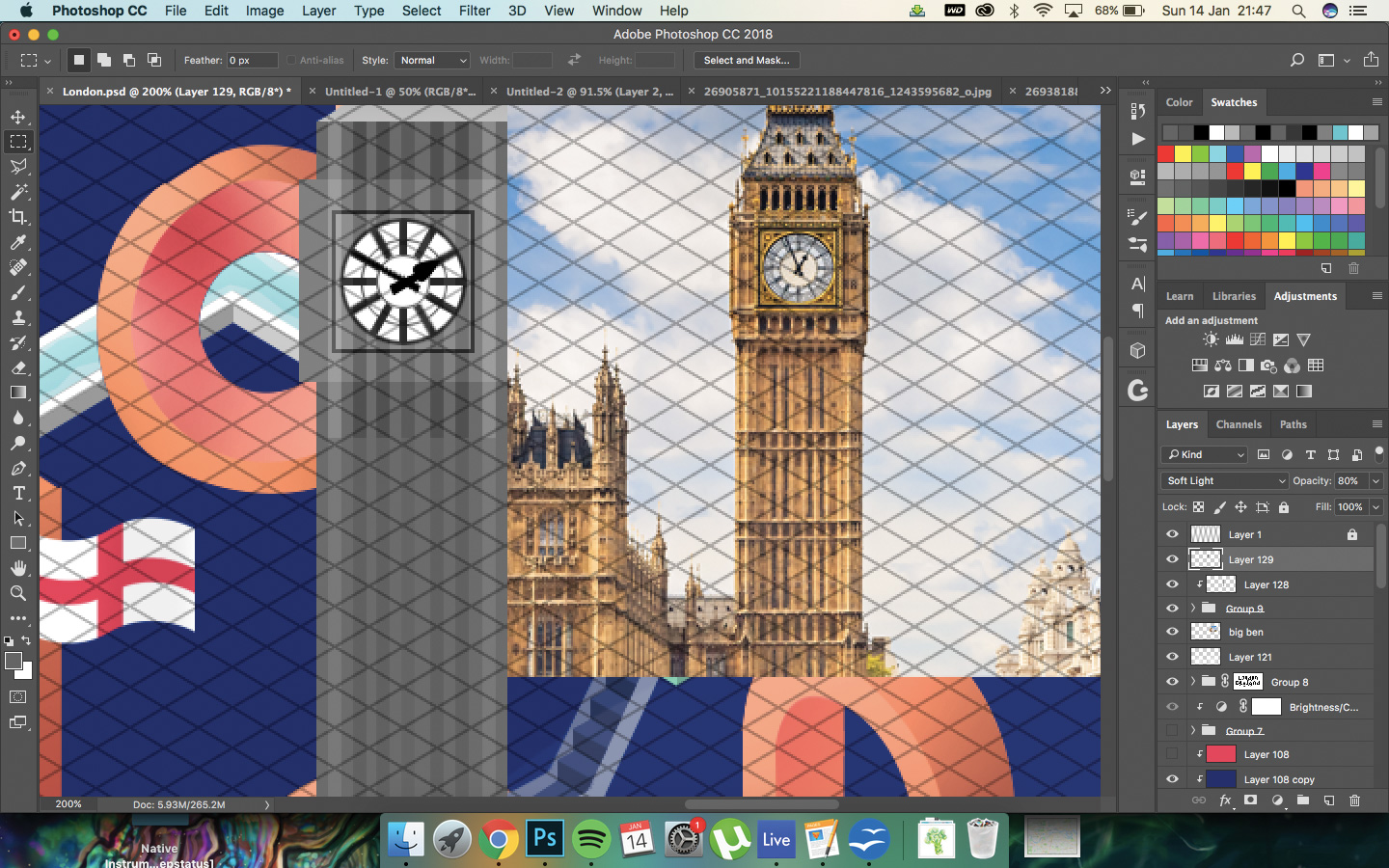
Verwenden Sie ein Foto von Big Ben, um die Uhr mit dem Stiftwerkzeug zu zeichnen; Sie müssen jedoch natürlich nicht so detailliert sein. Zeichne es in Graustufen; Ziehen Sie den Turm an eine Seite des Gebäudes, und auch nicht gerade aufwärts.
19. Platzieren Sie das Wahrzeichen
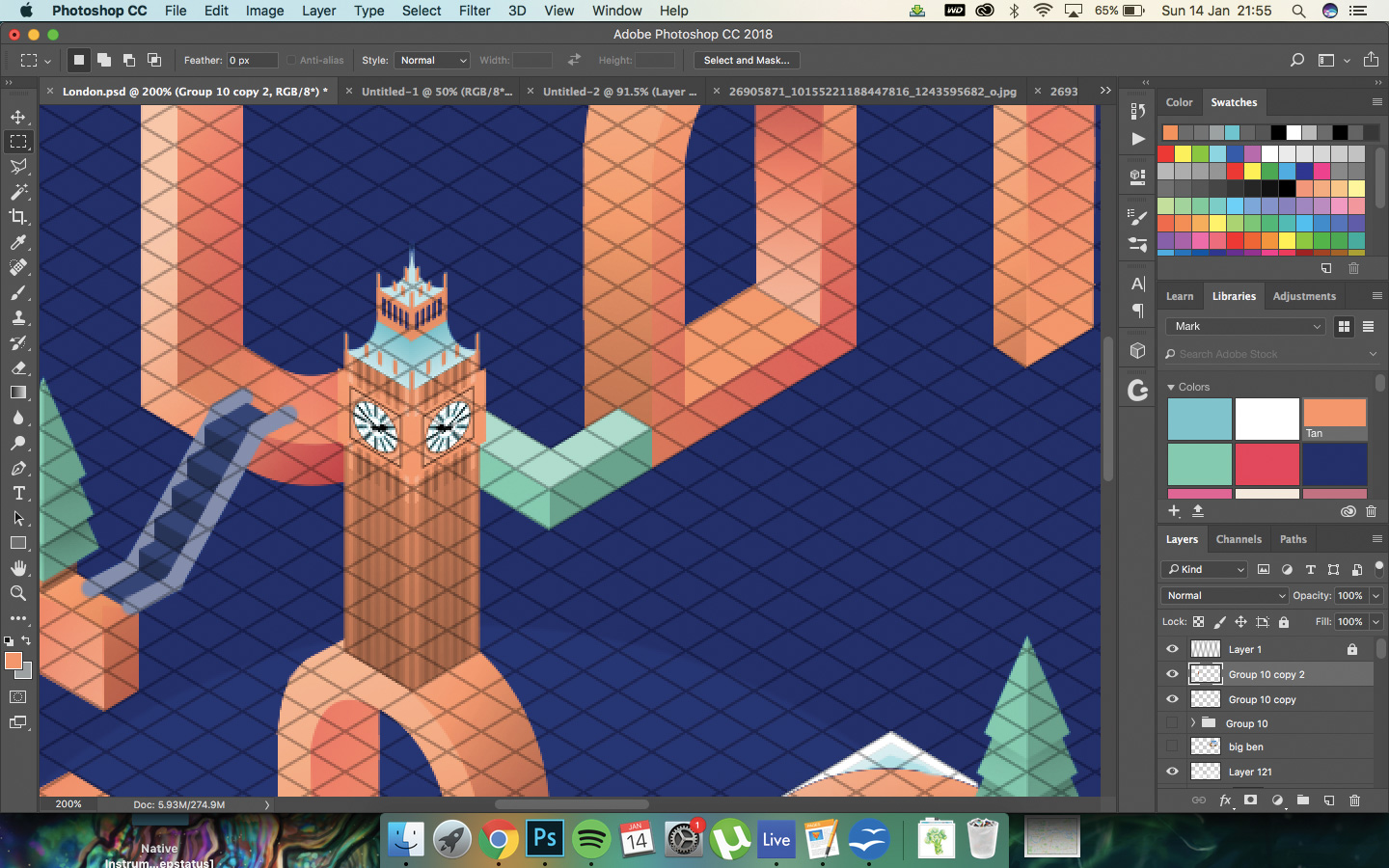
Farbe Big Ben mit einigen Overlay-Schichten, duplizieren Sie die Ebene und drehen Sie diese neue horizontal. Ändern Sie die Größe sowohl der Ebenen als auch den Schrägsatz mit freier Umwandlung, um entlang der von Ihnen erstellten Führer zu passen.
20. Beendigung der Berührungen.
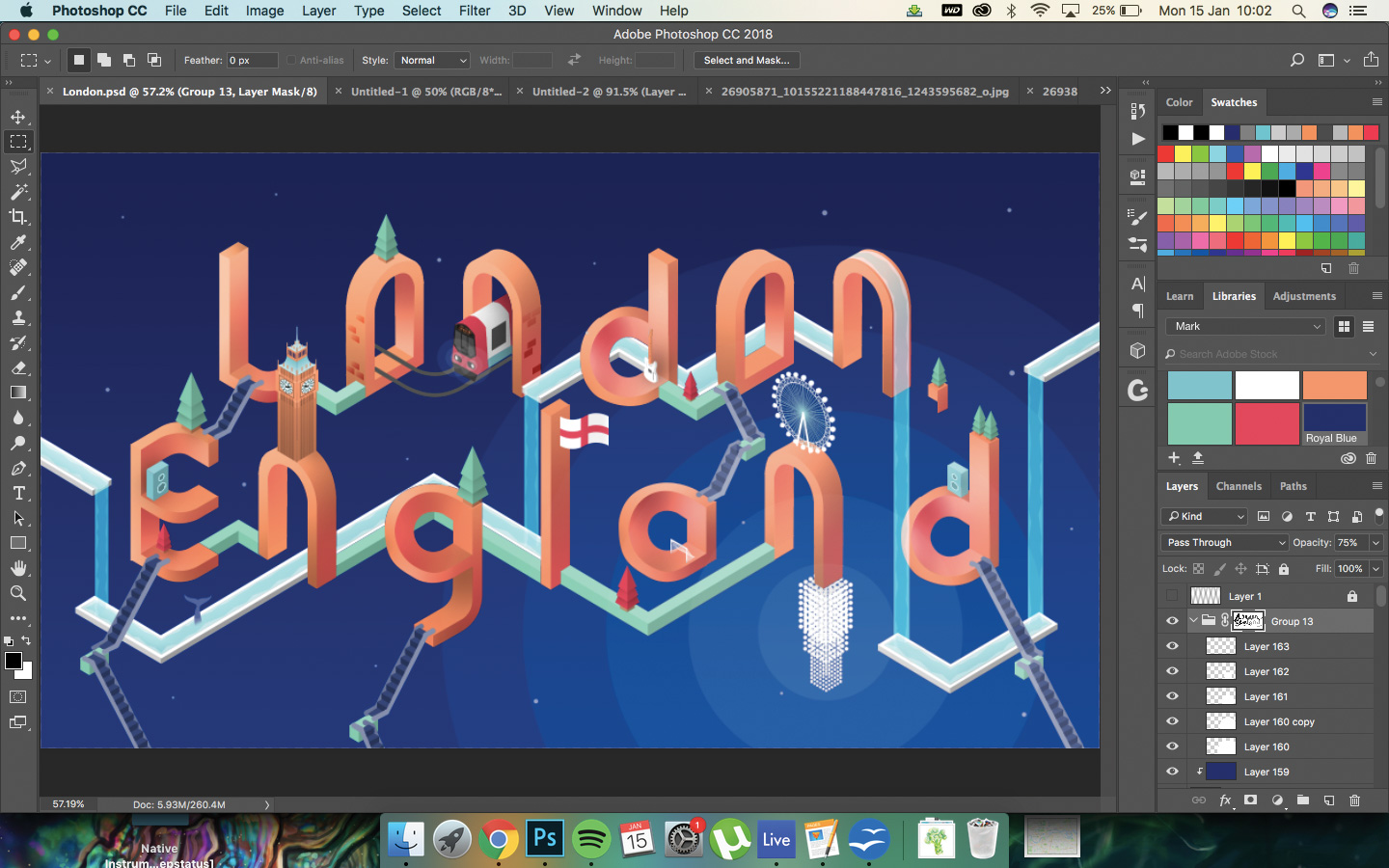
Machen Sie alle abschließenden Schnörkel, die Sie mehr zum Bild hinzufügen möchten. Dies könnte Sterne im Hintergrund mit kleinen Punkten, einem Wal in der Themse enthalten oder die Farbe mit einer Kurveneinstellung ändern.
21. Rauschen hinzufügen
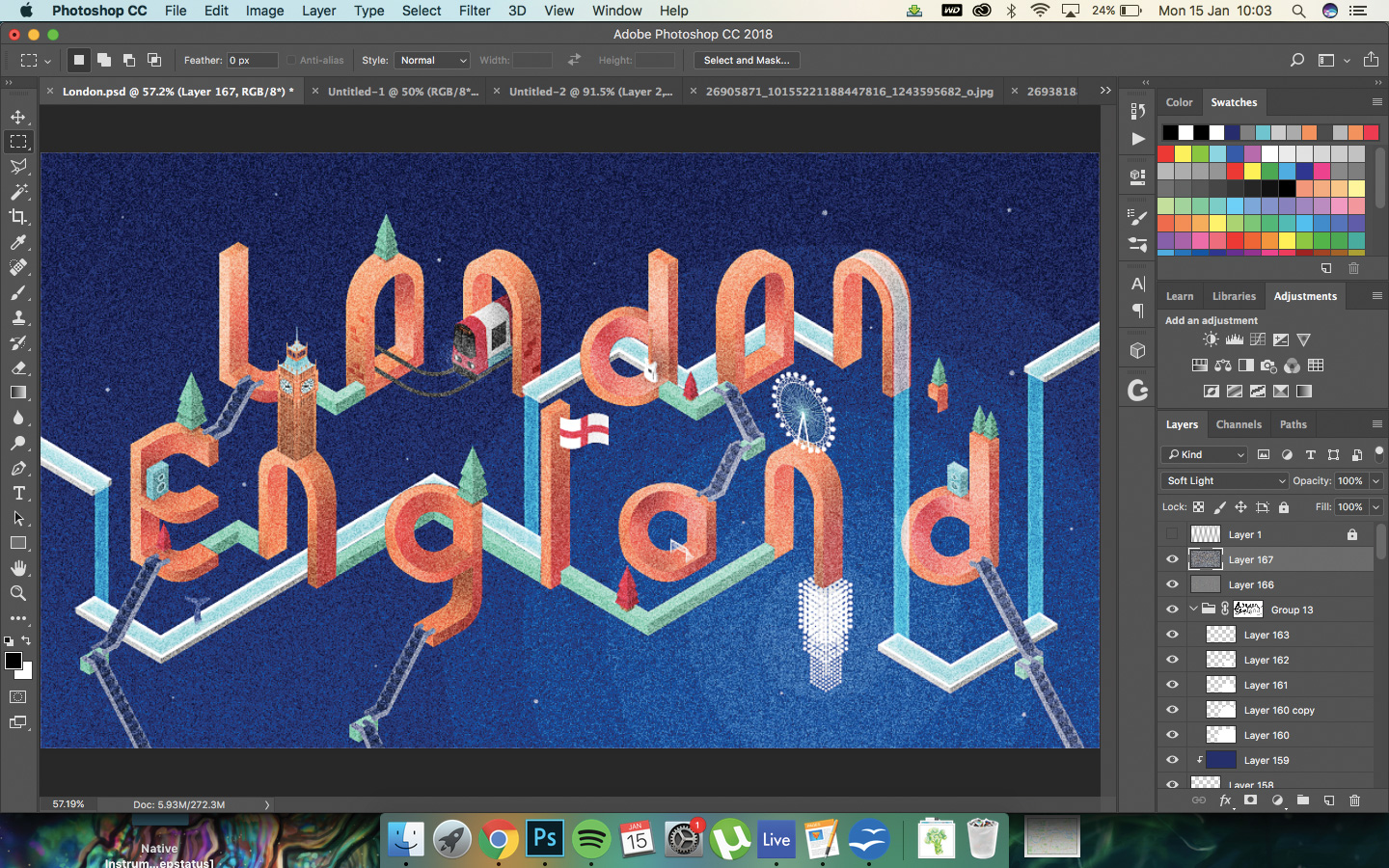
Wählen Sie schließlich Schwarz und Weiß in Ihren Farbfeldern (d) aus. Erstellen Sie eine neue Ebene, füllen Sie mit Schwarz (ALT / OPT + LELETE) und gehen Sie zu Filter & GT; Rauschen. Wählen Sie 400%, überprüfen Sie monochromatisch und klicken Sie auf OK. Setzen Sie diese Schicht auf weiches Licht, 10% undurchsichtig.
Dieser Artikel wurde ursprünglich in Ausgabe 271 des kreativen Webdesigns für Webdesign-Magazin-Webdesigner veröffentlicht. Ausgabe 271 kaufen oder Abonnieren Sie Webdesigner .
Zum Thema passende Artikel:
- Erstellen Sie ein isometrisches gitterbasierte 3D-Schriftzug in Illustrator
- Isometrische Vektorgrafike leicht gemacht
- Erstellen Sie einen isometrischen 3D-Effekt
wie man - Die beliebtesten Artikel
Wie verfeinern man Ihr Design-Portfolio
wie man Sep 15, 2025Ihr Portfolio enthält den Schlüssel, um das nächste Projekt in der Tasche zu erhalten, sodass er viel Aufmerksamkeit verdient. Es ist auch wichtig, sich daran zu erinnern, dass es nie ein ..
14 Zbrush-Workflow-Tipps
wie man Sep 15, 2025Alle Künstler haben ihren eigenen eindeutigen Workflow beim Erstellen von 3D-Kunst in Zbrush. Dieser Workflow kann ein Bündel T..
Wie zeichnet man metallische Reflexionen
wie man Sep 15, 2025Wenn Licht ein metallisches Objekt trifft, kann es auf ungewöhnliche Weise auf jedes nahe gelegene Objekt zurückgegeben werden...
Wie zeichnet man mit Affinitätsfoto für iPad
wie man Sep 15, 2025Affinitätsfoto für iPad ist ein großartiger Foto Editor , aber wie ist der App von Serif, wenn es d..
So fügen Sie Ihre Pastelle mit Primer
wie man Sep 15, 2025Verwendet Pastellimer Um Oberflächen für Ihre Kunst zu erstellen Die Primer ermöglichen es Ihnen, diese Textur ..
So erstellen Sie 3D-Schriftzug in Illustrator
wie man Sep 15, 2025Letzte Woche hat Adobe einige weitere Videos zu ihrem Nutzen veröffentlicht, um jetzt die Wiedergabeliste zu machen, wodurch Kreativen die Chance geben, in nur 60 Sekunden oder weniger einwa..
Erstellen sensationeller Sonnenuntergänge in Photoshop
wie man Sep 15, 2025Ein wunderschöner Sonnenuntergang ist so etwas von einem Wunder, dass jeder mit einer Kamera fast diensthabend fühlt, um sie zu..
Erstellen Sie spielbereite Texturen mit Substanzmaler
wie man Sep 15, 2025Dieses vergangene Jahr war ein Spielwechsler für die Videospiele-Branche, und für uns Künstler, die Glück haben, um einen Leb..
Kategorien
- AI & Machine Learning
- AIRPODS
- Amazon
- Amazon Alexa & Amazon Echo
- Amazon Alexa & Amazon Echo
- Amazonas Feuerfernseher
- Amazon Prime Video
- Android
- Android-Telefone & Tablets
- Android Phones & Tablets
- Android TV
- Apfel
- Apple App Store
- Apple Homekit & Apple HomePod
- Apple Music
- Apple TV
- Apple Watch
- Apps & Web-Apps
- Apps & Web Apps
- Audio
- Chromebook & Chrome OS
- Chromebook & Chrome OS
- Chromecast
- Cloud & Internet
- Cloud & Internet
- Cloud Und Internet
- Computerhardware
- Computerverlauf
- Schnurschneiden & Streaming
- Cord Cutting & Streaming
- Discord
- Disney +
- DIY
- Electric Vehicles
- Ereader
- Grundlagen
- Explainers
- Spielen
- General
- Gmail
- Google Assistant & Google Nest
- Google Assistant & Google Nest
- Google Chrome
- Google Docs
- Google Drive
- Google Maps
- Google Play Store
- Google-Blätter
- Google-Folien
- Google TV
- Hardware
- HBO MAX
- Wie Man
- Hulu
- Internet Slang & Abkürzungen
- IPhone & IPad
- Kindle
- Linux
- Mac
- Wartung Und Optimierung
- Microsoft Edge
- Microsoft Excel
- Microsoft Office
- Microsoft Outlook
- Microsoft PowerPoint
- Microsoft-Teams
- Microsoft Word
- Mozilla Firefox
- Netflix
- Nintendo-Schalter
- Paramount +
- PC-Gaming
- Peacock
- Fotografie
- Photoshop
- Playstation
- Datenschutz & Sicherheit
- Privacy & Security
- Privatsphäre Und Sicherheit
- Produkt-Roundups
- Programming
- Raspberry Pi
- Roku
- Safari
- Samsung-Telefone & Tablets
- Samsung Phones & Tablets
- Slack
- Smart Home
- Snapchat
- Social Media
- Space
- Spotify
- Zunder
- Fehlerbehebung
- TV
- Videospiele
- Virtual Reality
- VPNs
- Webbrowser
- WIFI & Router
- WiFi & Routers
- Windows
- Windows 10
- Windows 11
- Windows 7
- Xbox
- YouTube & YouTube TV
- YouTube & YouTube TV
- Zoom
- Erklärer







